Come riparare facilmente i video utilizzando VLC Media Player
Anche se molti hanno familiarità con il ruolo di VLC nella riproduzione dei video, pochi si rendono conto del suo potenziale nel riparare file video rotti o corrotti. SÌ, VLC può riparare video! Quindi, se ti trovi alle prese con video danneggiati, è il momento di sbloccare la sua funzionalità meno conosciuta e ripristinare i tuoi file con facilità. In questa guida completa, ti guideremo attraverso i passaggi per riparare facilmente i video utilizzando VLC Media Player, garantendo un'esperienza di riproduzione senza interruzioni per i tuoi contenuti multimediali.
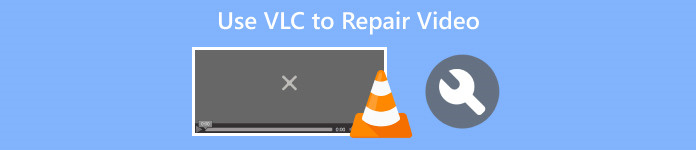
Parte 1. Cos'è VLC Media Player
VLC Media Player è un lettore multimediale e un framework versatile e open source noto per le sue ampie capacità e funzionalità intuitive. Supporta un'ampia gamma di formati video, inclusi MPEG, AVI, MP4, MKV e altri. A parte questo, può risolvere problemi video come errori di riproduzione o problemi di sincronizzazione come file strumento gratuito di riparazione video.
Professionisti
- Gratuito e open source.
- Funziona su tutte le piattaforme, come Windows, Mac o Linux.
- Dispone di opzioni di download del flusso video e audio
- Consente agli utenti di creare e personalizzare le conversioni.
- Consente di visualizzare in anteprima l'output.
- Supporta una gamma di codec popolari.
Contro
- Impossibile risolvere in modo completo i problemi video.
Guida rapida: come utilizzare VLC per riparare video danneggiati
Passo 1. Innanzitutto, sul loro sito ufficiale, Scarica VLC sul tuo dispositivo e Installare esso.
Passo 2. Avviare il programma e accedere al file Scheda Media, quindi seleziona Converti / Salva.
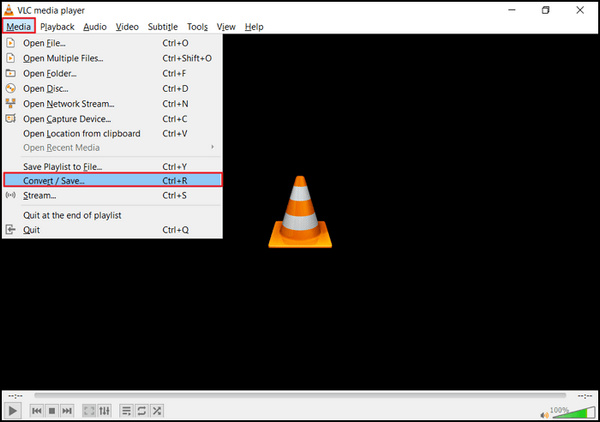
Passaggio 3. Crea il tuo elenco di transcodifica scegliendo il file Aggiungi opzione per includere video.
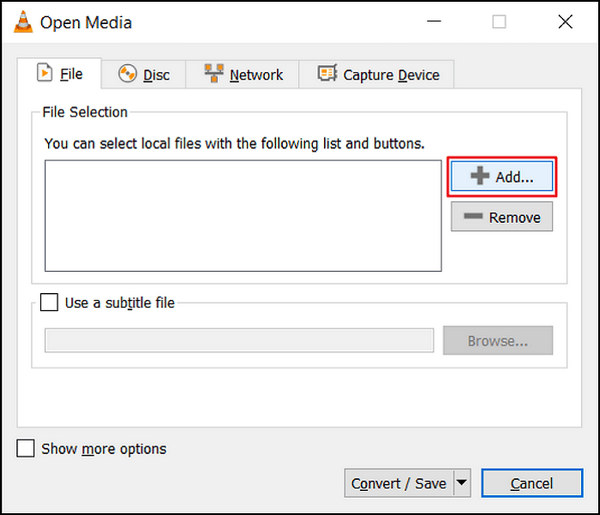
Passaggio 4. Specificare il nome del file e la destinazione nel file Converti scatola.
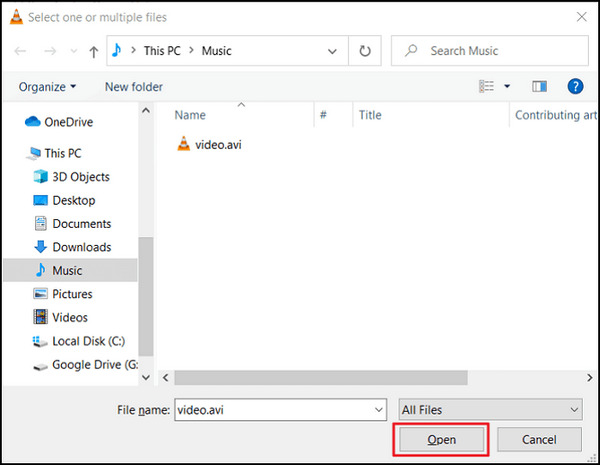
Passaggio 5. Optare per Converti/Salva. Nella finestra successiva, esplora la scheda Profili per scegliere un codec di input.
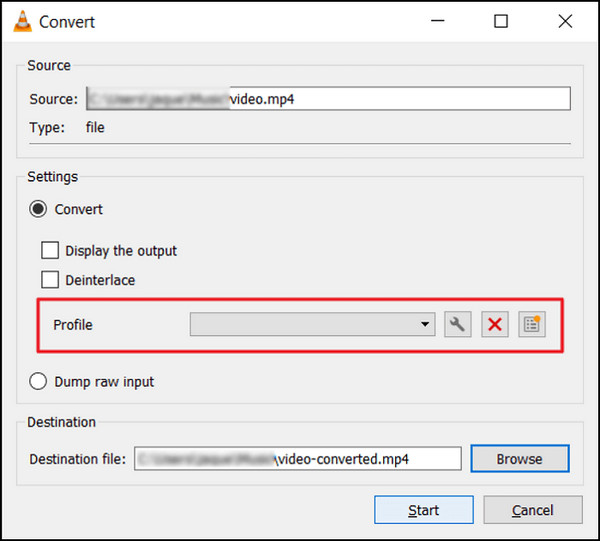
Passaggio 6. Ultimamente, clicca Inizio per avviare il processo di conversione. VLC Media Player gestirà il resto.
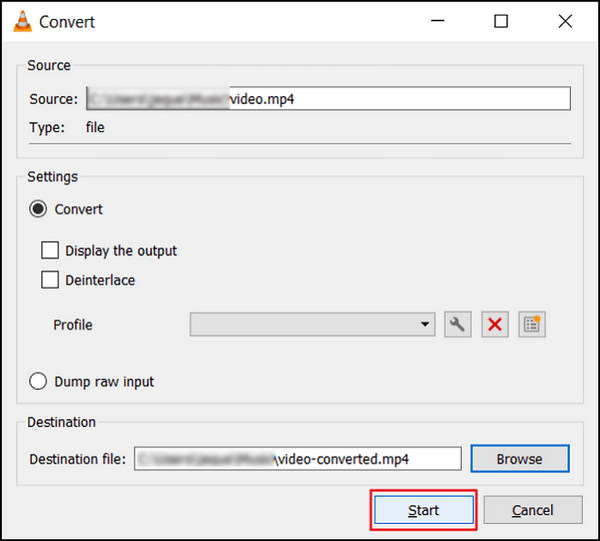
VLC Media Player emerge non solo come un lettore multimediale versatile ma anche come uno strumento affidabile per la riparazione video. Le sue funzionalità intuitive e i metodi semplici lo rendono una scelta accessibile per gli utenti che cercano di risolvere i problemi video più comuni, garantendo un'esperienza di visualizzazione migliorata e senza problemi.
Parte 2. Migliore alternativa a VLC Media Player
Se VLC Video Repair non è in grado di riparare completamente i tuoi video corrotti o rotti, c'è uno dei migliori strumenti alternativi che puoi utilizzare. È il Riparazione video FVC. Questo strumento si è distinto come uno dei migliori strumenti di riparazione video online. Può riparare tutti i problemi video più comuni, a differenza di VLC, che utilizza solo una funzione di conversione per correggere i video. Inoltre, questo strumento supporta vari formati popolari ed è disponibile per i sistemi operativi Windows e Mac.
VLC Media Player e riparazione video FVC
| VLC Media Player | Riparazione video FVC | |
| Complessivamente | ⭐⭐⭐⭐⭐ | ⭐⭐⭐⭐ |
| Facilità d'uso | ⭐⭐⭐ | ⭐⭐⭐⭐⭐ |
| Supporto | ⭐⭐⭐⭐ | ⭐⭐⭐⭐⭐ |
| Disegno | ⭐⭐⭐⭐ | ⭐⭐⭐⭐⭐ |
| Prezzo | Gratuito | Mensile: $19.96 Durata: $ 39,96 Licenza commerciale: $ 69,96 |
| piattaforma | Windows, Mac e Linux | Windows e Mac |
| Formati supportati | H.264 / MPEG-4 AVC, MPEG-1/2, Theora, On2 VP3/VP5/VP6, Sorenson 1/3, WMV 3 / WMV-9 / VC-1, DivX® (1/2/3/4 /5/6), H.263 / H.263i, 3ivX D4, Cinepak, MJPEG (A/B), WMV 1/2, Real Video (1/2/3/4), Indeo Video v3 (IV32), XviD, Dirac / VC-2, DV. | MP4, MOV e 3GP |
| Velocità di conversione | medio | Veloce |
| Prova gratuita | Gratuito | 30 giorni |
L'unico problema con VLC Video Repair è che non può riparare in modo completo i video danneggiati. Questo strumento è stato realizzato come lettore multimediale. Tuttavia, questo ha funzionalità complesse che puoi utilizzare in modo efficace.
Per utilizzare FVC Video Repair, seguire i passaggi forniti di seguito:
Passo 1. Per prima cosa, vai al loro sito ufficiale. Scarica e installa il programma sul tuo dispositivo.
Download gratuitoPer Windows 7 o versioni successiveDownload sicuro
Download gratuitoPer MacOS 10.7 o versioni successiveDownload sicuro
Passo 2. Successivamente, aggiungi il video danneggiato o interrotto facendo clic su Pulsante più rosso. Mentre, fai clic su Blu Più pulsante per aggiungere il video di esempio.
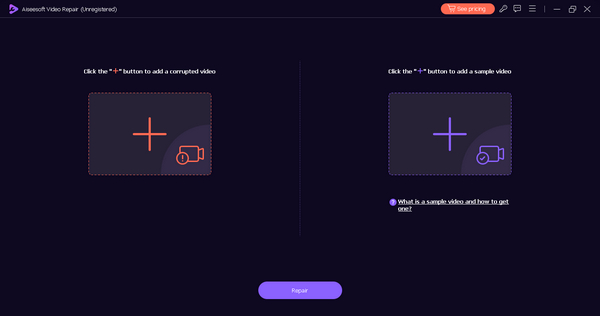
Passaggio 3. Successivamente, fai clic su Riparazione pulsante per iniziare a riparare il tuo video rotto.
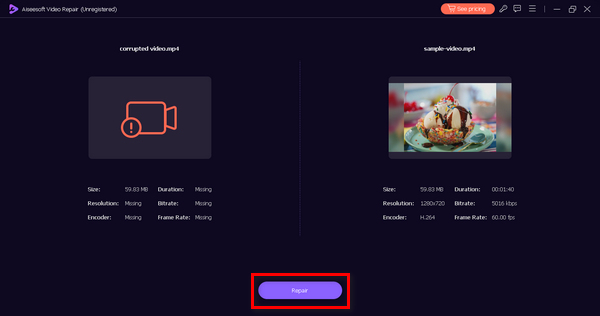
Passaggio 4. Infine, puoi verificare visualizzando l'anteprima del video se il video è ancora rotto o danneggiato facendo clic su Anteprima pulsante. Una volta completata la riparazione, è possibile salvarla facendo clic su Salva pulsante.
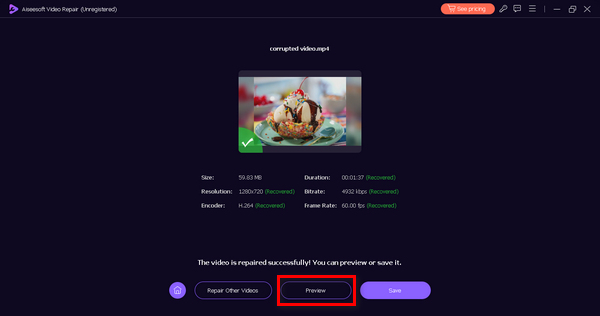
FVC Video Repair è stato creato appositamente per risolvere una vasta gamma di problemi video, che vanno dal ripristino di file video corrotti a video non riprodotto. Questo strumento versatile è progettato per fornire soluzioni complete per una varietà di sfide legate ai video, garantendo una risoluzione fluida ed efficace per migliorare la tua esperienza video complessiva.
Parte 3. Domande frequenti su VLC Media Player
Perché VLC non apre i video e mostra un errore MRL?
VLC potrebbe visualizzare un MRL o un errore Media Resource Locator quando si riscontrano problemi relativi al percorso del file, a protocolli non supportati o alla connettività di rete. Per risolvere il problema, assicurati che il percorso del file sia corretto, conferma l'accessibilità del file e controlla le connessioni di rete. Inoltre, prova ad aprire il video utilizzando protocolli o percorsi alternativi.
VLC può correggere l'intestazione video mancante?
VLC Media Player non ha la capacità di riparare le intestazioni video mancanti, poiché sono componenti essenziali della struttura di un file video. L'assenza di un'intestazione video può rappresentare una sfida per VLC nella riproduzione o nella riparazione dei file. In questi casi, prendi in considerazione l'utilizzo di strumenti specializzati di riparazione video progettati per risolvere i problemi relativi alle intestazioni per un ripristino più completo.
VLC ripara i video AVI?
Sebbene VLC possa riprodurre alcuni file AVI danneggiati, la sua enfasi principale è sulla riproduzione piuttosto che sulla riparazione estesa del video. Per la riparazione AVI dedicata, è consigliabile utilizzare un software specializzato progettato esplicitamente per il recupero video. Questi strumenti sono meglio attrezzati per gestire le complessità associate alla riparazione e al ripristino dei file video AVI.
Come posso personalizzare i sottotitoli in VLC?
VLC offre ampio supporto per la personalizzazione dei sottotitoli. Durante la riproduzione, accedere al menu Sottotitoli, selezionare Traccia sottotitoli e scegliere Sincronizzazione traccia per regolare con precisione le impostazioni di sincronizzazione. Gli utenti possono migliorare ulteriormente la propria esperienza modificando l'aspetto, il carattere e le dimensioni dei sottotitoli tramite il menu delle preferenze di VLC, fornendo un'esperienza di visualizzazione su misura e visivamente ottimizzata.
È possibile utilizzare VLC per convertire formati video?
SÌ. VLC fornisce funzionalità integrate per la conversione perfetta del formato video. Gli utenti possono accedere a questa funzionalità tramite il menu Media selezionando Converti/Salva. Nella finestra Converti successiva, configura il formato di output e le impostazioni desiderati per avviare il processo di conversione. Le versatili funzionalità di conversione del formato di VLC contribuiscono al suo status di lettore e convertitore multimediale onnicomprensivo.
Conclusione
Sebbene VLC Media Player si distingua come un lettore multimediale versatile, è fondamentale riconoscere i suoi limiti nel risolvere in modo completo tutti i problemi video. Eccelle nella riproduzione di una varietà di formati e risolve gli errori di riproduzione comuni. Tuttavia, Riparazione video VLC potrebbe non essere la soluzione definitiva per problemi video complessi. Se la riparazione del video non ha successo, puoi utilizzare lo strumento di riparazione video FVC, progettato per riparare i problemi video più comuni indipendentemente dalla gravità del danno.



 Video Converter Ultimate
Video Converter Ultimate Screen Recorder
Screen Recorder


